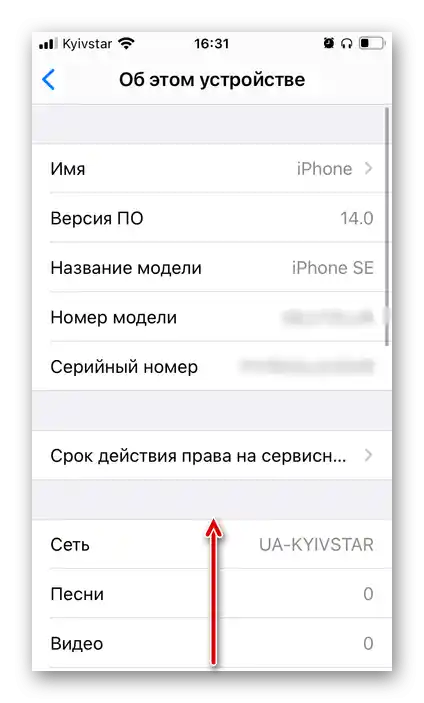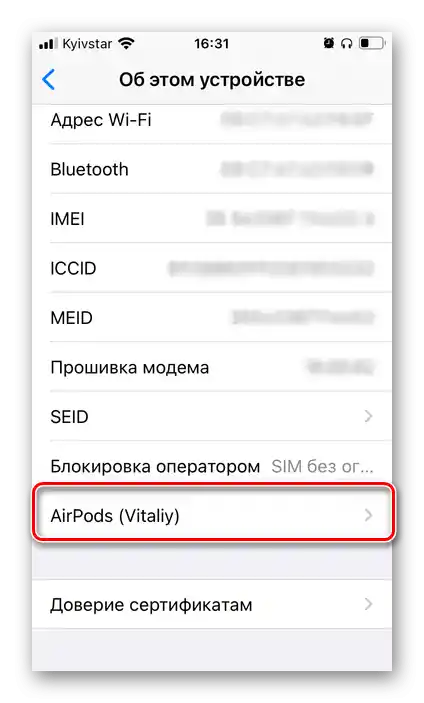بستهبندی
اطلاعاتی که میتوانند نسل اول AirPods را از نسل دوم متمایز کنند، بر روی بستهبندی آنها – بر روی برچسب با بارکد – ذکر شده است؛ این شمارههای مدل، جداگانه برای هدفون راست، چپ و کیس شارژ است.
- A1523 A1722 A1602 – مدل نسل اول؛
- A2032 A2031 A1602 یا A2032 A2031 A1938 – مدل نسل دوم در کیس معمولی یا در کیس با پشتیبانی از شارژ بیسیم به ترتیب.
کیس شارژ
تفاوت بین AirPods 1 و 2 همچنین میتواند از طریق نشانههای ظاهری، با بررسی کیس آنها مشخص شود، نه خود هدفونها. البته، این روش همیشه نمیتواند اطلاعات دقیقی را ارائه دهد.
شاخص LED
تفاوتی که میتواند با چشم غیرمسلح مشاهده شود، در محل قرارگیری شاخص شارژ بر روی کیس است. در مدلهای نسل اول و دوم، این شاخص در داخل بدنه (بین هدفونها) قرار دارد، اما اگر این مدل نسل دوم با پشتیبانی از شارژ بیسیم باشد، در جلو قرار خواهد گرفت.

شماره مدل
برای اطمینان از اینکه در مقابل شما واقعاً AirPods نسل اول یا دوم قرار دارد و نه یک تقلبی، خوب است شماره مدل ذکر شده زیر درب کیس شارژ را بررسی کنید – ممکن است هم در سمت چپ و هم در سمت راست قرار داشته باشد. البته، همانطور که در مورد بالا ذکر شد، مشکل اینجاست که اگر از شارژ بیسیم پشتیبانی نکند، مقدار آن برای هر دو نسل یکسان خواهد بود.
- A1602 – یک کیس معمولی؛
- A1938 – کیس با پشتیبانی از شارژ بیسیم.

توجه: این اعداد بسیار کوچک هستند و اگر نمیتوانید آنها را ببینید، از برنامه "ذرهبین" که بهطور پیشفرض روی آیفون نصب شده استفاده کنید.
بیشتر: {innerlink id='2090', txt='فعالسازی و استفاده از ویژگی "ذرهبین" در آیفون'}
همچنین بخوانید: چگونه شارژ ایرپادها را در آیفون مشاهده کنیم
هدفونها
برای تشخیص هدفونهای نسل اول و دوم از یکدیگر میتوان به شماره مدل آنها توجه کرد. اگر هنوز متصل نشدهاند، اطلاعات لازم را میتوان روی بدنه لوازم جانبی مشاهده کرد؛ اگر متصل شدهاند و حداقل یکی در گوش است – در تنظیمات دستگاه i.
بدنه
شماره مدل هدفونها در قسمت داخلی و پایینی آنها (نه پایه) ذکر شده است.
- A1722 و A1523 – ایرپادهای چپ و راست نسل اول؛
- A2031 و A2032 – ایرپادهای چپ و راست نسل دوم.

نکته: اگر نمیتوانید این مقادیر را ببینید، از ذرهبین استفاده کنید – معمولی یا آنکه روی آیفون نصب شده است.
"تنظیمات" iOS/iPadOS
اگر هدفونها متصل شدهاند و حداقل یکی از آنها در حال استفاده است، برای مشاهده شماره مدل مراحل زیر را دنبال کنید:
همچنین بخوانید: چگونه ایرپادها را به آیفون متصل کنیم
- در آیفون یا آیپد، "تنظیمات" را باز کنید. {img id='19428' origFName='https://soringpcrepair.com/wp-content/uploads/2020/09/prolistat-vniz-nastrojki-ios-na-iphone.png' transFName='' alt=''}
- به بخش "عمومی" بروید.
- زیرمجموعه "درباره این دستگاه" را انتخاب کنید.
- لیست گزینههای موجود را به پایین اسکرول کنید،
![مرور اطلاعات در مورد این دستگاه در تنظیمات آیفون برای مشاهده مدل ایرپاد]()
در آنجا ایرپادهای خود را پیدا کرده و بر روی نام آنها ضربه بزنید.
![انتخاب هدفونهای خود در تنظیمات آیفون برای مشاهده مدل AirPods]()
همچنین بخوانید: چگونه ایرپادها را تغییر نام دهیم
توجه: اگر در این بخش تنظیمات هدفونهای خود را نمیبینید، به این معنی است که آنها به آیفون متصل نیستند یا در گوش شما نیستند.به جای آخرین مورد، میتوانید به سادگی کیس شارژ شده را باز کرده و پنجره گفتوگو را به سمت پایین بکشید.
همچنین بخوانید: چه کار کنیم اگر AirPods به iPhone متصل نشود
- شماره مدل در خط مربوطه ذکر خواهد شد.
- A1523 – هدفونهای نسل اول:
- A2031 – هدفونهای نسل دوم.



توجه: صرف نظر از اینکه کدام یک از هدفونها در گوش شماست یا هر دو، در این بخش تنها شماره یکی از آنها نمایش داده خواهد شد.
همچنین بخوانید: چگونه AirPods را بهروزرسانی کنیم
در خط زیر شماره سریال ذکر شده است – این شماره نیز برای مدلهای نسل اول و دوم متفاوت است و نمیتوان از آن برای تعیین نسخه استفاده کرد، زیرا منحصر به فرد است، اما امکان بررسی اصالت لوازم جانبی را فراهم میکند. این کار با همان الگوریتمی انجام میشود که در مورد iPhone و iPad نیز استفاده میشود – این موضوع قبلاً در مقالات جداگانهای بررسی شده است.